MindManager又有新视图可供选择啦!借着今年春分初始,小编就为大家讲解如何用洋葱图来绘制关于“春分”的需求图谱。
1.打开MindManager,新建一个视图,在【本地模板】-【圆形图】中选择【洋葱图居中】创建导图。
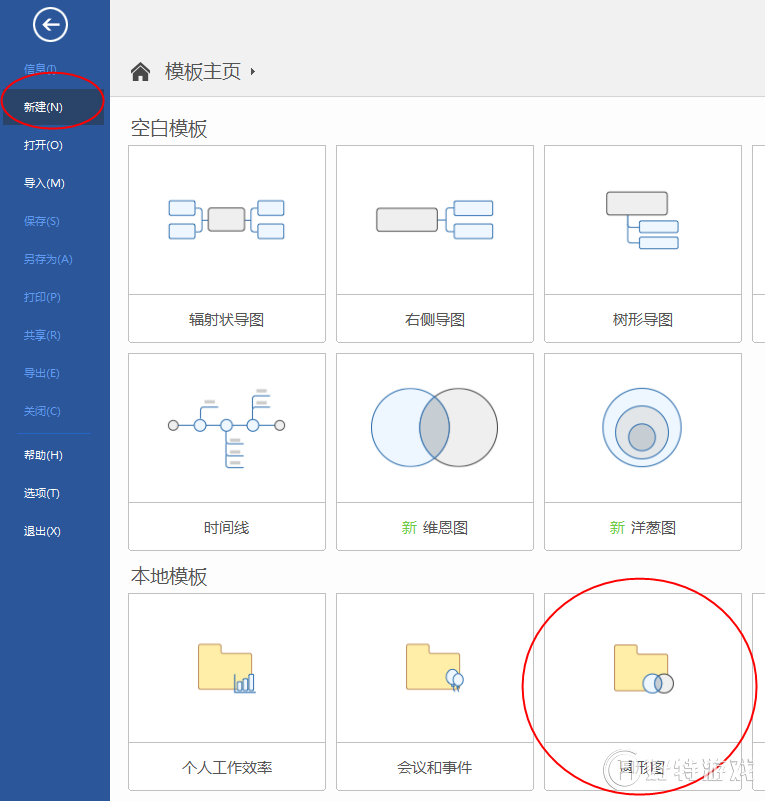
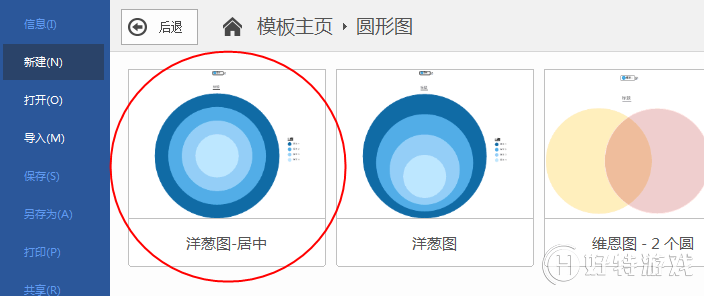
2.右键单击图的背景,选择【背景】-解锁所有背景对象,完成此步骤后可以对各圆形图进行编辑。
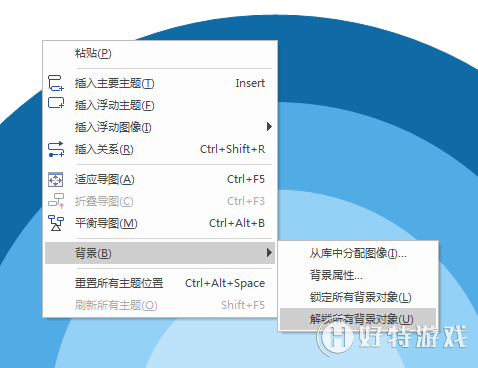
3.选中想要编辑的图形背景,在屏幕上方找到工具栏,在设计工具下进行操作。
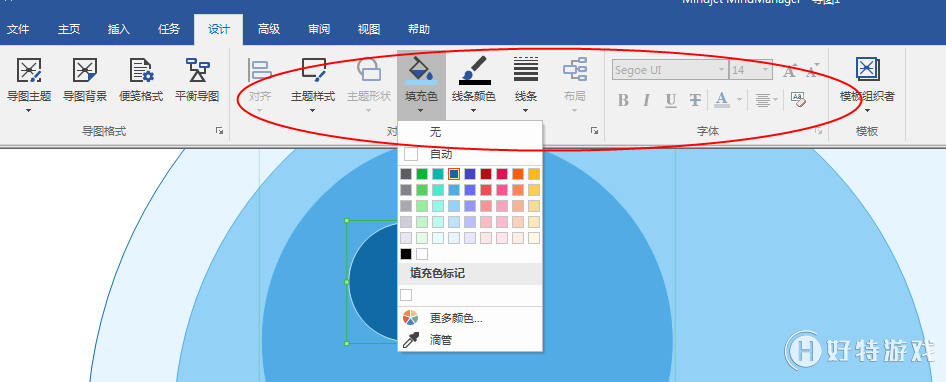
4.在想要插入主题的地方双击左键,输入文字。选中主题,在工具栏-设计栏下对主题进行编辑操作。
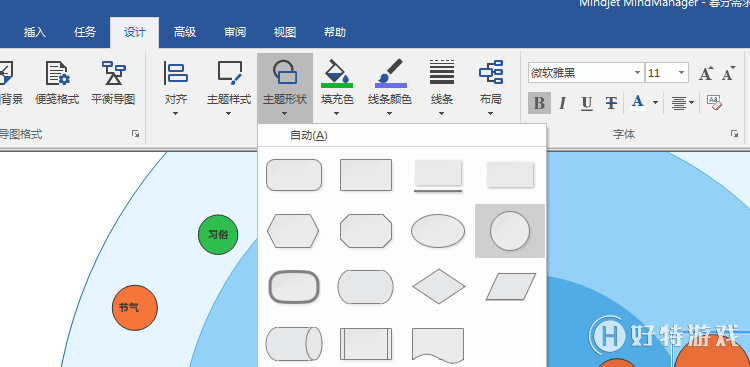
5.选中图形,右键单击后可选择透明度。
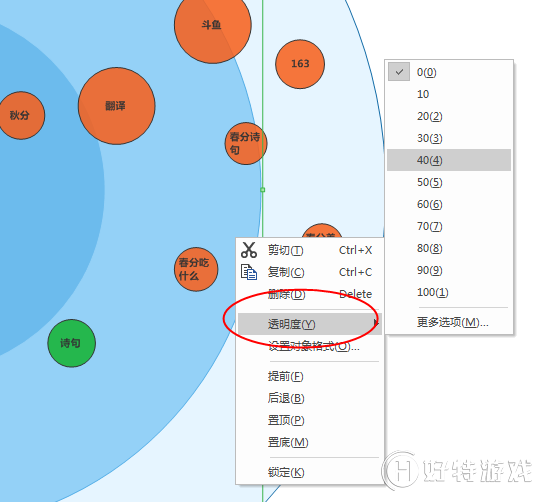
6.在图表附近空白处,根据需求添加图例。
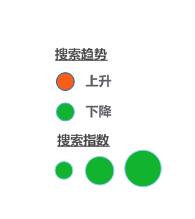
7.需求图谱绘制完成如图:
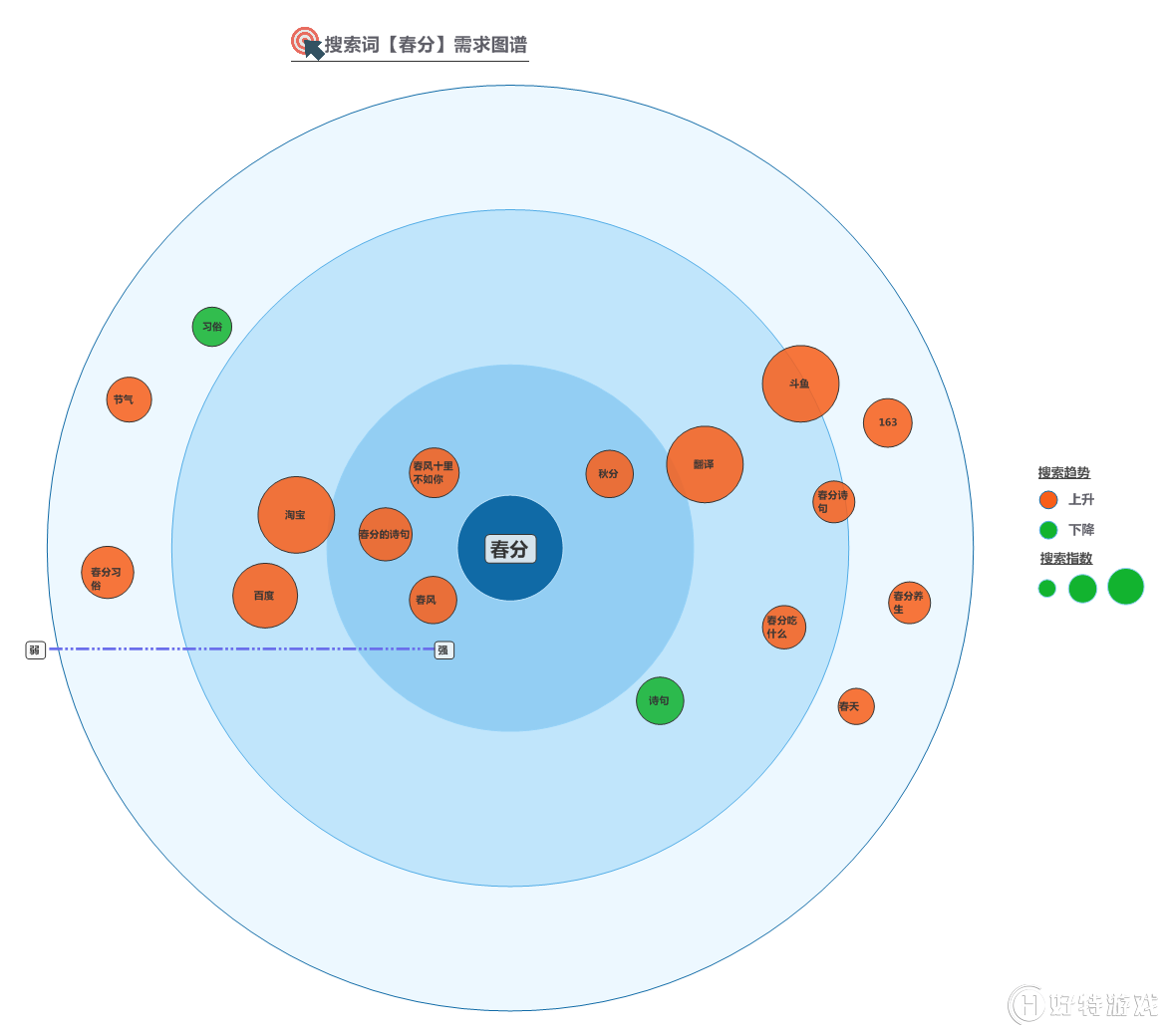
以上,通过洋葱图绘制的需求图谱就完成啦!
| Mindjet MindManager思维导图软件教程 | |||
| MindManager历史版本大全 | MindManager基础教程大全 | MindManager 2019基础教程大全 | MindManager 2018基础教程大全 |
| MindManager2016基础教程大全 | MindManager 15基础教程大全 | Mindjet Maps for Android教程大全 | |